SGPnávody
Zmena farby očí
V tomto návode si ukážeme, ako zmeniť farbu očí v programe Adobe Photoshop.

V tomto návode si ukážeme, ako zmeniť farbu očí v programe Adobe Photoshop.

• Cieľom tejto úlohy je realisticky a prirodzene zmeniť farbu očí
• Aby sme lepšie pochopili čo sa snažíme touto úlohou docieliť, pomôže Vám toto porovnanie:


• Po vložení nášho obrázku do Photoshopu, zájdeme na ikonu úpravy vrstvy, kde zmeníme nastavenie na „Jednofarebné“.
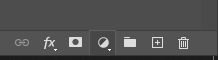
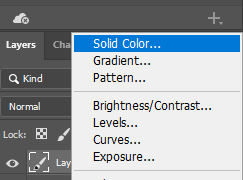
• Po zvolení možnosti „Jednofarebné“ sa nám celé plátno prefarbí na farbu ktorú máme v kvapátku.
• V tomto kroku, si zvolíme, na akú farbu chceme oko zmeniť. V mojom prípade to je modrá.
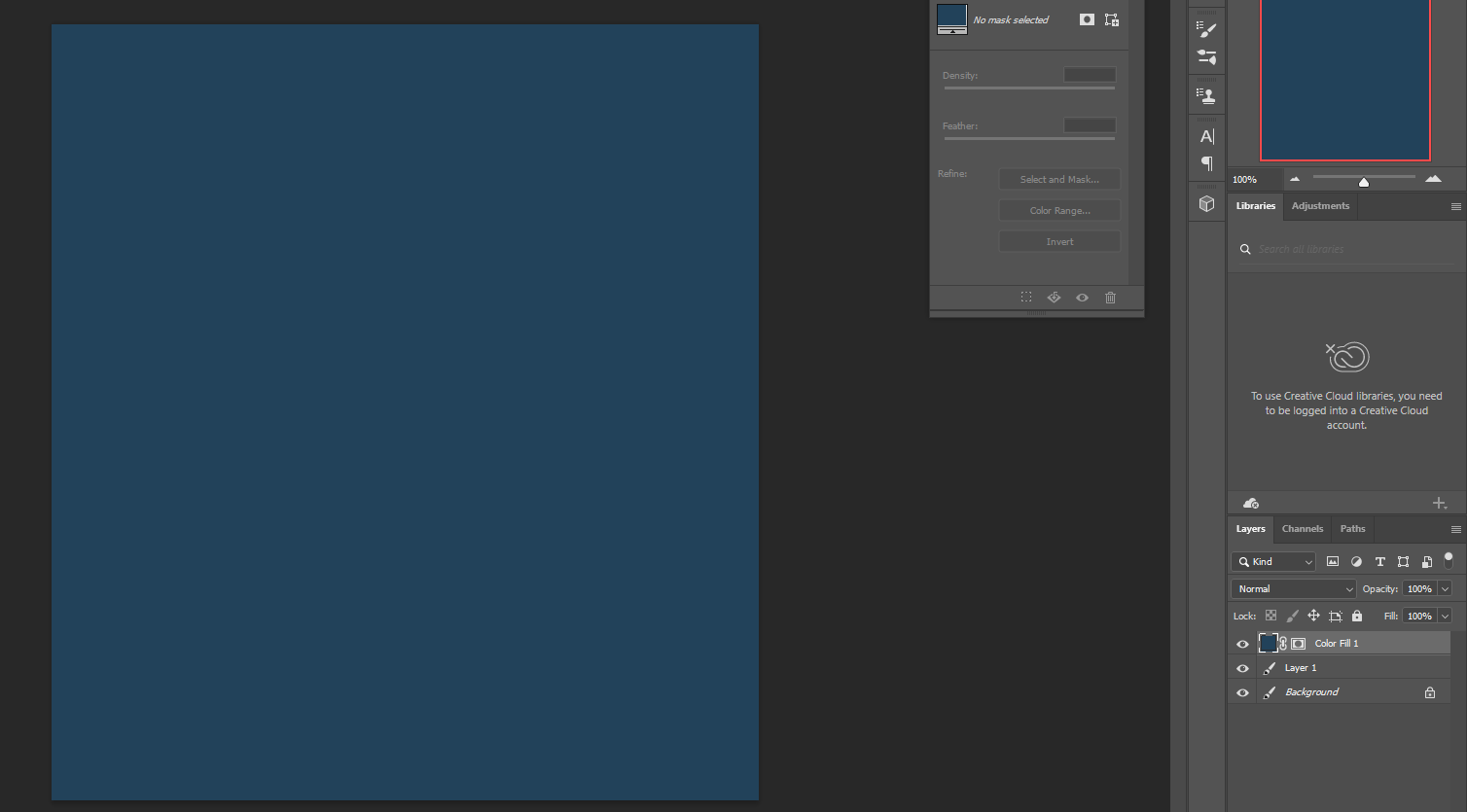
• V okne možností prelínania zvolíme možnosť „Farba“.
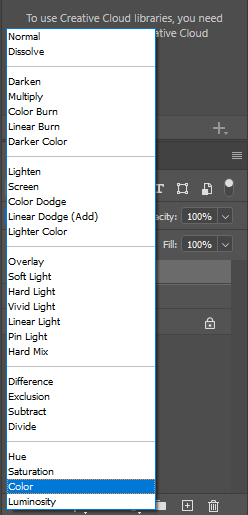
• Po zvolení možnosti „Farba“ sa nám celá fotka zmenila na vybranú farbu.
• V tomto kroku si ukážeme, ako farbu zmeniť len v požadovaných miestach – oku.
• Klikneme na ikonu masky vrstvy a stlačíme klávesovú skratku CTRL + I.
• Týmto nám farba zmizla a umiestnila sa iba do masky vrstvy.
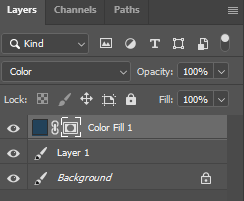
• Keď sa nám farba uložila do masky, opäť stlačíme ikonu masky a následne zvolíme nástroj štetec.
• Keď máme označenú masku, štetec bude kresliť tou farbou, ktorá je v maske zvolená.
• Ako posledné, pomocou štetca manuálne prefarbíme celé oko.

